Đặt cấu hình thành phần tra cứu trên một biểu mẫu
Tra cứu giúp người dùng chọn hồ sơ từ một bảng liên quan. Thành phần tra cứu được tự động thêm khi cột tra cứu được thêm vào biểu mẫu.
Ví dụ: bằng cách sử dụng thành phần tra cứu, bạn có thể mở bản ghi tài khoản liên quan đến bản ghi hóa đơn bán hàng.
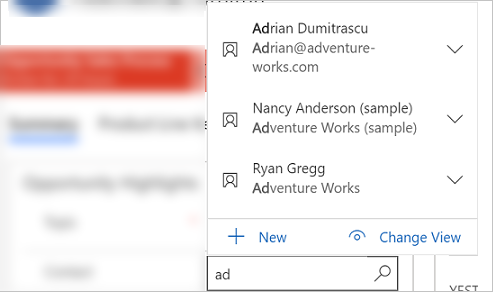
Tìm hiểu thêm về trải nghiệm người dùng của trường tra cứu
Đặt cấu hình thành phần tra cứu
Người tạo định cấu hình thành phần tra cứu bằng cách sử dụng công cụ thiết kế biểu mẫu.
Đây là các thuộc tính có sẵn để định cấu hình khi sử dụng thành phần tra cứu trên biểu mẫu bằng cách sử dụng công cụ thiết kế biểu mẫu.
| Diện tích | Tên | Description |
|---|---|---|
| Tùy chọn hiển thị | Nhãn | Văn bản nhãn được hiển thị bên cạnh cột tra cứu. |
| Tùy chọn hiển thị | Ẩn nhãn | Khi được bật, nhãn sẽ không được hiển thị. |
| Tùy chọn hiển thị | Ẩn trên điện thoại | Khi được bật, cột tra cứu sẽ không hiển thị khi chạy ứng dụng trên điện thoại. |
| Tùy chọn hiển thị | Ẩn | Không hiển thị cột tra cứu. Cột tra cứu sau đó có thể được hiển thị bằng cách sử dụng mã. |
| Tùy chọn hiển thị | Khóa | Tạo cột này để bạn hoặc những người tạo khác không thể xóa nó cho đến khi thuộc tính Khóa bị vô hiệu hóa. |
| Tùy chọn hiển thị | Chỉ đọc | Khi thuộc tính này được bật, người dùng không thể thay đổi giá trị trong cột tra cứu. |
| Tùy chọn hiển thị | Tắt hầu hết các mục đã dùng gần đây | Tắt tùy chọn này cho phép người dùng xem các hàng được sử dụng gần đây trong danh sách thả xuống tra cứu. Bật tùy chọn này sẽ vô hiệu hóa các mục gần đây. |
| Tùy chọn hiển thị | Sử dụng hộp thoại biểu mẫu chính để tạo | Bật tùy chọn này cho phép người dùng tạo các hàng trong hộp thoại bật ra cho trường tra cứu này, thay vì đóng biểu mẫu hiện tại và điều hướng đi. |
| Tùy chọn hiển thị | Sử dụng hộp thoại biểu mẫu chính để chỉnh sửa | Bật tùy chọn này cho phép người dùng chỉnh sửa các hàng trong hộp thoại bật ra cho trường tra cứu này, thay vì đóng biểu mẫu hiện tại và điều hướng đi. |
| Tùy chọn hiển thị | Dạng xem mặc định | Dạng xem của bảng đã chọn trong thuộc tính Bảng có thể dùng để lấy và hiển thị danh sách các hàng mà người dùng ứng dụng có thể chọn trong danh sách thả xuống tra cứu. |
| Tùy chọn hiển thị | Cho phép người dùng thay đổi dạng xem | Khi chọn, người dùng ứng dụng có thể thay đổi từ Dạng xem mặc định thành một dạng xem bảng khác. |
| Tùy chọn hiển thị | Hiển thị tất cả dạng xem | Khi chọn, người dùng ứng dụng có thể thay đổi từ Dạng xem mặc định thành tất cả các dạng xem khác của bảng được chọn trong thuộc tính Bảng. Thuộc tính này chỉ có sẵn khi Cho phép người dùng thay đổi chế độ xem được chọn. |
| Tùy chọn hiển thị | Dạng xem đã chọn | Một danh sách các dạng xem của bảng được chọn trong thuộc tính Bảng mà người dùng ứng dụng có thể thay đổi từ Dạng xem mặc định. Thuộc tính này chỉ có sẵn khi Cho phép người dùng thay đổi chế độ xem được chọn và Hiển thị tất cả các chế độ xem bị bỏ chọn. |
| Định dạng | Chiều rộng trường biểu mẫu | Xác định chiều rộng theo số lượng cột cho cột tra cứu. |
| Lọc | Lọc theo các hàng liên quan | Khi thuộc tính này được bật, bạn có thể lọc cột tra cứu này dựa trên một hàng liên quan đến cả bảng hiện tại và tra cứu này. Hàng hiển thị trong tra cứu này khi người dùng tìm kiếm hàng sẽ áp dụng tính năng lọc bổ sung. Điều này sẽ giúp cung cấp thêm tìm kiếm có liên quan khi thiết lập giá trị cho tra cứu. Theo mặc định, tính năng này bị tắt. |
| Lọc | Mối quan hệ với bảng hiện tại | Danh sách thả xuống này xác định mối quan hệ từ bảng của hàng liên quan mà bạn muốn lọc với bảng của mục tiêu tra cứu. Các kết hợp mối quan hệ có thể có sẽ được liệt kê trong bảng sau đây. |
| Lọc | Mối quan hệ với bảng của tra cứu này | Danh sách thả xuống này xác định mối quan hệ từ bảng của hàng liên quan mà bạn muốn lọc với bảng của mục tiêu tra cứu. Đối với các kết hợp mối quan hệ có thể có, hãy chuyển đến Các mối quan hệ bảng có sẵn cho một cột tra cứu. |
| Lọc | Cho phép người dùng tắt bộ lọc | Khi tính năng này được bật, người dùng sẽ có tùy chọn tắt bộ lọc mà bạn xác định tại đây. |
| Cấu phần | + thành phần | Định cấu hình điều khiển cho cột tra cứu, chẳng hạn như điều khiển thành phần biểu mẫu. |
Các kết hợp mối quan hệ có thể có cho một cột tra cứu
| Mỗi quan hệ đến bảng hiện tại (Bảng liên quan > Bảng hiện tại) | Mối quan hệ với bảng của tra cứu này (Bảng liên quan> Bảng của tra cứu) | Sẵn có? |
|---|---|---|
| 1:N | 1:N | Có |
| 1:N | N:1 | Có |
| 1:N | N:N | Có |
| N:1 | 1:N | No |
| N:1 | N:1 | No |
| N:1 | N:N | No |
| N:1 | Bản thân | Có |
| N:N | 1:N | No |
| N:N | N:1 | No |
| N:N | N:N | No |
| N:N | Bản thân | Có |
Xem thêm
Tổng quan về công cụ thiết kế biểu mẫu dựa trên mô hình
Lưu ý
Bạn có thể cho chúng tôi biết bạn thích dùng ngôn ngữ nào cho tài liệu không? Làm một cuộc khảo sát ngắn. (xin lưu ý, khảo sát này bằng tiếng Anh)
Cuộc khảo sát sẽ mất khoảng bảy phút. Không có dữ liệu cá nhân nào được thu thập (điều khoản về quyền riêng tư).
Phản hồi
Sắp ra mắt: Trong năm 2024, chúng tôi sẽ dần gỡ bỏ Sự cố với GitHub dưới dạng cơ chế phản hồi cho nội dung và thay thế bằng hệ thống phản hồi mới. Để biết thêm thông tin, hãy xem: https://aka.ms/ContentUserFeedback.
Gửi và xem ý kiến phản hồi dành cho